Usar Filmora sin dificultad - Guía de usuario
-
Preparaciones en Mac
-
Cuenta - Mac
-
Inicio & configuración básica - Mac
- Histograma para Mac
- Barra de Herramientas Personalizada para Mac
- Favoritos Marcados para Mac
- Ajustes del proyecto en Mac
- Renderizar archivos de vista previa en Mac
- Administrar la línea de tiempo en Mac
- Cambiar la Calidad de Reproducción en Mac
- Logo Reveal Para Mac
- Touch Bar en Mac
- Medios para Usar en Mac
- Comienza con Filmora para Mac
- Notas de la Versión para Mac
- Diseño del Panel en Mac
- Atajos del Teclado en Mac
- Últimas Versiones y Características: V14
- Descargar/Registrar/Desinstalar
-
Compatibilidad & Especificaciones técnicas - Mac
-
Ajustes de rendimiento - Mac
-
-
Creación de proyectos - Mac
-
Importar & Recordar - Mac
-
Importar - Mac
-
Recordar - Mac
-
-
Edición de videos - Mac
-
Edición de video básica - Mac
- Seleccionar todos los clips en la línea de tiempo para Mac
- Nivel de Zoom de Reproducción para Mac
- Marcar Entrada y Marcar Salida para Mac
- Activar/Desactivar un Video para Mac
- Auto Ripple para Mac
- Atajos de Velocidad de Reproducción para Mac
- Marcadores para Mac
- Fondos Personalizados para Videos e Imágenes en Mac
- Agrupar clips en Mac
- Marcar el Clip en Mac
- Velocidad Uniforme en Mac
- Rampa de Velocidad en Mac
- Fotogramas Clave de Animación en Mac
- Regla de edición de video para Mac
- Bordes en Mac
- Capa de ajuste para Mac
- Línea de tiempo magnética para Mac
- Transformar en Mac
- Composición en Mac
- Estabilizar Video en Mac
- Recortar y hacer zoom en Mac
- Recortar y Hacer Zoom a los Videos
- Instantánea de Video en Mac
- Reproducir Video en Reversa
- Dividir y Cortar Videos en Mac
- Cambiar la Velocidad en Mac
- Congelar Fotogramas en Mac
- Sombra Paralela - Mac
- Mejora automática con Filmora en Mac
-
Edición de video avanzada - Mac
-
Edición de video con IA - Mac
- Herramienta de corte instantáneo en Mac
- Crea con el modo instantáneo en Mac
- Edición con Copiloto IA para Mac
- Cámara Superlenta con Flujo Óptico para Mac
- Edición IA Basada en Texto en Mac
- Plugin ChatGPT - Escritura automática con IA en Mac
- Eliminar objetos de video/fotos con IA para Mac
- Búsqueda inteligente para Mac
- Recorte Inteligente de IA para Mac
- Estilizador IA en Mac
- Recorte de retrato IA en Mac
- Reencuadre Automático en Mac
- Protección del tono de piel con IA para Mac
- Máscara Inteligente de IA para Mac
- Convertir idea a video con IA para Mac
- Retoque de video para Mac
- Efecto de sonido IA para Mac
- Seguimiento planar para Mac
- Mosaico facial IA para Mac
- Curva de trayectoria de fotogramas clave para Mac
- Potenciador de voz IA para Mac
- Detección de Escenas en Mac
- Corte de escena inteligente para Mac
- Imagen a Video para Mac
- Videos cortos inteligentes para Mac
- Compresor de Video para Mac
- Convertir audio a video para Mac
- Rastreo de Movimiento en Mac - Wondershare Filmora para Mac
- Pantalla Verde (Chroma Key)- Wondershare Filmora para Mac
- Corrección de Lentes en Mac
-
-
Edición de audios - Mac
-
Edición de audio básica - Mac
-
Edición de audio avanzada - Mac
-
Edición de audio con IA - Mac
- ¿Cómo se realiza la clonación de voz con IA en Wondershare Filmora?
- Estiramiento de Audio para Mac
- Eliminador de Voz IA para Mac
- Generador de música IA para Mac
- Sincronización Automática de Ritmo en Mac
- Detección de Silencios en Mac
- Generación inteligente de BGM para Mac
- ¿Cómo utilizar la función de cambio de voz en Wondershare Filmora Mac?
- Eliminación de ruido de audio AI para Mac
- Estiramiento de Audio IA para Mac
-
-
Edición de texto - Mac
-
Edición de texto básica - Mac
-
Edición de texto avanzada - Mac
-
Edición de texto con IA - Mac
-
-
Personalización de video - Mac
-
Efectos de Video - Mac
- Tipos de títulos en Mac
- Añadir Máscara de Efectos para Mac
- Tipos de Elementos en Mac
- Calcomanías RA en Mac
- Colección de efectos para Mac
- Tipos de Efectos en Mac
- Añadir y Modificar Efectos Boris FX en Mac
- Añadir y Modificar Efectos NewBlue FX en Mac
- Efectos de cuenta regresiva de Filmora para Mac
- Añadir y Personalizar Superposiciones en Mac
- Activos de Filmstock en Mac
- Mosaico en Mac
- Face Off (Cara a Cara) en Mac
-
Efectos de Audio - Mac
-
Transiciones - Mac
-
Stickers - Mac
-
Filtros - Mac
-
Edición de color - Mac
- Efecto Viñeta para Mac
- Enfocar para Mac
- Ajustes de Luz para Mac
- HSL para Mac
- Vista de Comparación de Colores para Mac
- Ajustar Tonos para Mac
- Visores de Video Pro para Mac
- Balance de Blancos en Mac
- Mejorar el Color en Mac
- tone en Mac
- LUT 3D en Mac
- Curvas RGB del video en Mac
- Paleta de colores IA para Mac (Coincidencia de color)
- Ruedas de color para Mac
-
Animaciones - Mac
-
Plantillas - Mac
-
Centro de recursos - Mac
-
-
Exportar & Compartir - Mac
- El flujo de trabajo para exportar en Mac
- Configuración de Exportación para Mac
- Exportar un Clip Seleccionado para Mac
- Exportar un Rango de Video para Mac
- Flujo de trabajo y visión general para la exportación
- Exportar Video a la Computadora Local en Mac
- Exportar Video a Diferentes Dispositivos
- Subir un Video a YouTube en Mac
- Exportar video a Vimeo en Mac
- Creador de Miniaturas IA Para Mac
- Grabar en DVD en Mac
-
Cloud Backup - Mac
- Wondershare Drive en Mac
- Consigue 1GB de almacenamiento en la nube gratis
- Utilizar Wondershare Drive en Mac
- Encontrar archivos en Wondershare Drive en Mac
- Administrar Wondershare Drive en Mac
- Compartir archivos con Wondershare Drive en Mac
- Filmora Workspace para Mac
- Requisitos de los Controladores de la GPU para Mac
- Mejores Prácticas: Copia de seguridad en Nube
IA Texto a Video para Mac
Wondershare Filmora sigue actualizando sus funcionalidades, visualización y características para ganar la carrera entre los editores de video modernos. Recientemente ha introducido su funcionalidad de IA Texto a Video que permite la generación de videos a partir de indicaciones textuales. En esta guía, el tema de discusión es la funcionalidad de AI Texto a Video de Filmora y cómo acceder a ella:
Idiomas de texto compatibles:
chino, neerlandés, inglés, francés, alemán, italiano, japonés, coreano, polaco, portugués, rumano, ruso, español, chino tradicional (HK), chino tradicional (TW)Acceso y uso de la generación de IA Texto a Video
A continuación, se presenta una breve explicación sobre cómo generar videos a partir de un guion utilizando la función de Texto a Video de Filmora.
Paso 1: Inicia Filmora y selecciona IA Texto a Video
Una vez que hayas descargado correctamente Filmora en tu Mac, ábrelo para acceder al menú principal. Cuando se muestre la ventana principal, dirígete a la Caja de herramientas de IA, localiza y selecciona la pestaña IA Texto a Video.
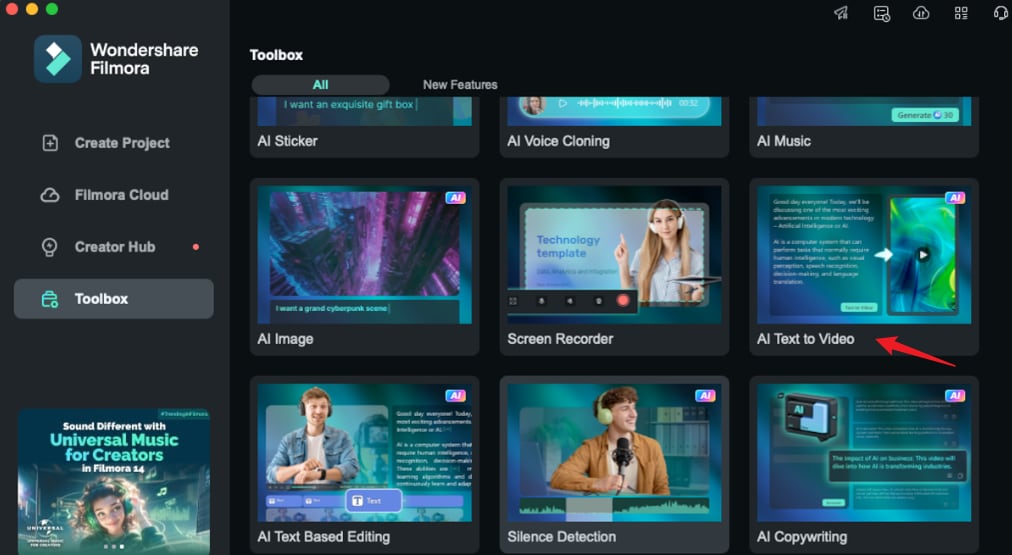
Paso 2: Agrega un mensaje para comenzar la creación del video con IA
Una vez en la ventana de Texto a Video con IA, introduce un mensaje de hasta 1000 caracteres en el cuadro de texto correspondiente. Además, ajusta otros parámetros como el idioma del texto, la voz del video y la proporción del video. A continuación, haz clic en el botón Texto a Video para comenzar la generación. Después de esto, aparecerá una pequeña ventana que mostrará el progreso del proceso de creación del video.
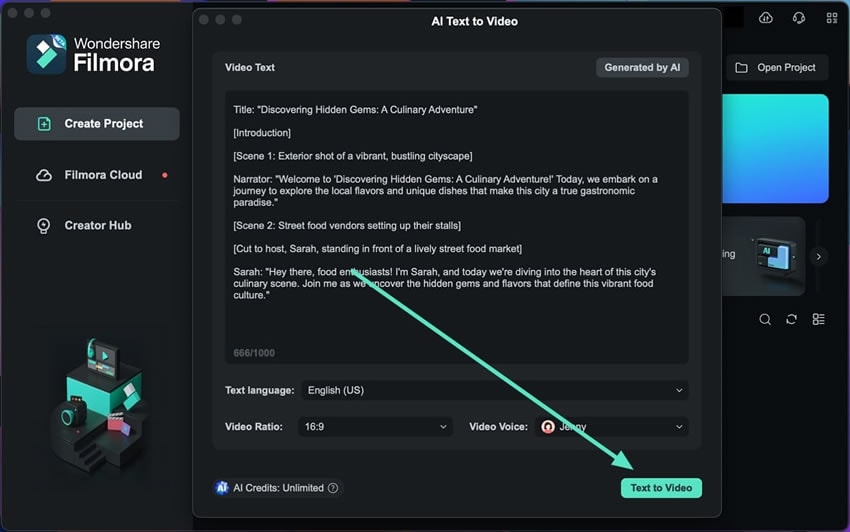
Paso 3: Intenta generar el guion con IA
Si no estás satisfecho con el guion de tu video, puedes utilizar la funcionalidad de IA para generar uno completamente nuevo. Para ello, haz clic en el botón Generado por IA en la misma ventana.Selecciona un nicho entre las opciones disponibles, introduce un tema de texto y proporciona información adicional en el apartado Más detalle Luego, haz clic en Generar texto para crear un guion personalizado con IA para tu video.
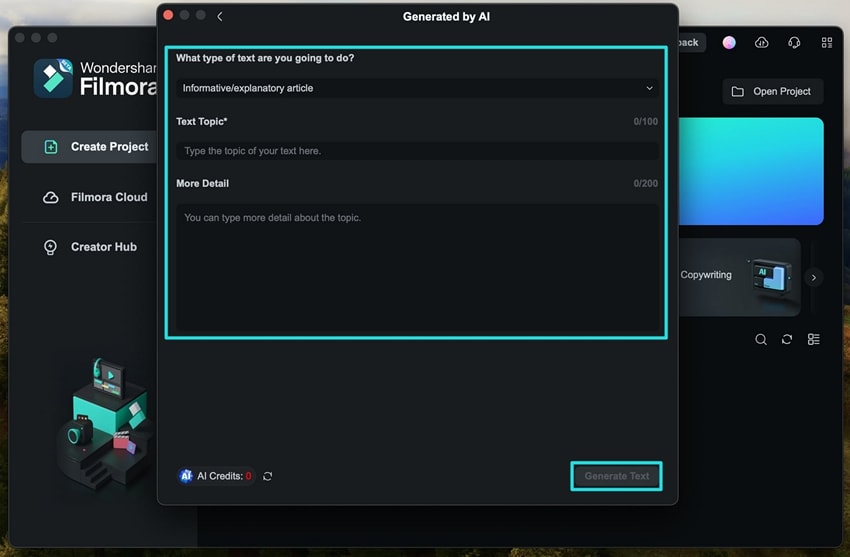
Paso 4: Previsualiza el video y descárgalo
Una vez que el video haya sido generado, serás redirigido a la interfaz de edición de Filmora. Desde la pantalla de vista previa, revisa tu video y realiza cambios si es necesario. Completa el proceso haciendo clic en el botón Exportar y descargando tu video.
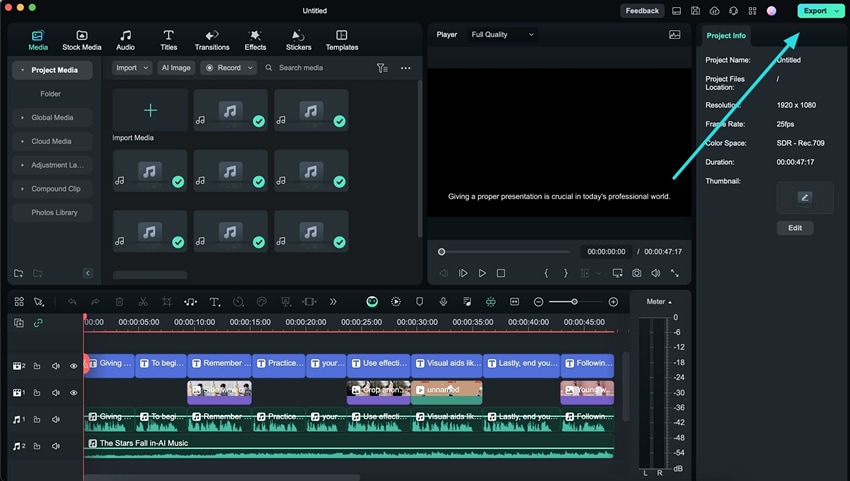
Artículos Relacionados
Artículos relacionados
F.A.Q
Traductor IA en Filmora para Mac
El Traductor IA de Wondershare Filmora puede traducir tus vídeos a cualquier idioma para un alcance más amplio de contenido y más visualizaciones. Esta es una guía sobre la traducción de IA de Filmora.
¿Cómo usar los subtítulos automáticos en Wondershare Filmora?
Si eres editor, es posible que necesites la opción de convertir los subtítulos de tus videos en contenidos interactivos. Aprende a utilizar los subtítulos automáticos en la edición de Filmora.
Conversión de voz a texto/texto a voz en Mac
Aprende métodos para mejorar el doblaje y la edición de subtítulos en esta guía.

